طريقة ضبط اعدادات 192.168.l.l راوتر stc ، يسعي الكثير من المشتركين الجدد إلى معرفة طريقة ضبط اعدادات راوتر اس تي سي أو تغيير باسورد الواي فاي، وقبل البدء في القيام بالإعدادات يجب التأكد من تشابه رقم الراوتر بإعدادات ذلك الراوتر عن طريق الملصق المتواجد على الراوتر بالخلف، وسنقدم لكم اليوم من خلال موقعنا حل لجميع المشاكل التي تواجهك والتي تتمثل في كيفية ضبط اعدادات راوتر stc، وتغيير باسورد الواي فاي، كما نتيح فرصة استغلال عروض متجر نمشي الموجودة الان وزيادة خصوماتها اذا استخدم كود خصم نمشي المخصص والمميز لك تابعونا.
طريقة ضبط اعدادات باسورد 192.168.l.l راوتر STC
يختلف باسورد الراوتر بشكل كلي عن باسورد الـ wi fi وباسورد الاتصال بشبكة الإنترنت، فهو مخصص بشكل أساسي للحد من أي محالة للدخول إلى الراوتر والتلاعب بإعداداته، ونوضح لك أن طريقة ضبط اعدادات stc router متشابهة بشكل كبير للغاية مع طريقة ضبط اعدادات راوتر TE-Data فكلا الجهازين يتبعون في الأساس إلى شركة هواوي، ويتم ضبط الإعدادات عن طريق الخطوات الآتية
- ادخل لصفحة إعدادات الراوتر لتقوم بتغيير الباسورد.
- ادخل اسم المستخدم والباسورد، وكلاهما متشابهان بشكل افتراضي (اسم المستخدم: Admin ، كلمة المرور: Admin)
- قم بالتحقق بأنك متصلاً بـ المودم.
- قم بكتابة هذا الرقم 192.168.1.1 بشريط عنوان المتصفح، فهذا الرقم يكون موقع افتراضي لتستطيع من خلاله تغيير إعدادات الراوتر.
- قم بالإدخال إلى اسم المستخدم والباسورد الافتراضيين (Admin, Admin)
- ثم قم بالانتقال للقائمة Maintenance وبعد ذلك ل ِaccount.
- قم بإدخال كلمة المرور المتواجدة لديك بخانة current Password.
- قم بكتابة كلمة المرور الجديدة بخانة new password وقم بتكررها بالخانة التي تليها.
- عقب الانتهاء من ذلك، قم بالضغط على زر submit للقيام بحفظ كلمة المرور الجديدة.
- قم بإعادة ضبط الراوتر إلى وضع المصنع.
- قم بالانتقال لقائمة maintenance ثم بعد ذلك ل Device ومنها ل reset
- انقر على restore default Settings
- فمن المفترض عقب القيام بإعادة ضبط الراوتر إلى وضع المصنع، سيتم إعادة ضبط إعدادات الاتصال بمزود الخدمة وبضبط اعدادات الواي فاي.
تغيير باسورد واي فاي الراوتر STC VDSL
بعد التعرف على طريقة ضبط اعدادات راوتر stc نوضح لك الإعدادات الخاصة بـ مودم STC موديل VDSL-Huawei HG658 V2 وهي كالتالي
- يجب التأكد من الاتصال بالراوتر عن طريق الواي فاي او وصلة الانترنت.
- قم بفتح المتصفح والدخول على 192.168.1.1
- قم بالدخول في اسم المستخدم وعلى الباسورد الافتراضي Admin
- قم بالضغط على الشبكة المنزلية Maintain من القائمة العليا.
- قم بالضغط على اعدادات شبكة الاتصال المحلية اللاسلكية Account Management عن طريق القائمة الجانبية.

- قم بالضغط اعلي تشفير شبكة الاتصال المحلية اللاسلكية.

- ثم قم بإدخال اسم الشبكة بمربع SSID.
- قم بالدخول على باسورد الواي فاي بمفتاح wpa.
- قم بالضغط على كلمة حفظ.

تغيير باسورد الـ واي فاي stc فايبر
للقيام بعملية تغيير باسورد واي فاي راوتر stc فايبر G-240W يجب التأكد من الاتصال بالراوتر عن طريق الواي فاي أو بكابل الانترنت، وقم بإتباع الخطوات التالية:-
- قم بفتح المتصفح وبإدخال الرابط الأتي 192.168.1.1.
- إدخال كلمة admin بخانة ال username وpassword
- قم بالدخول إلى إعدادات المودم G-240W
- من خلال القائمة اليمني، وقم باختيار Network واضغط على Wireless 2.4.
- بخانة SSID Name، قم بإدخال اسم شبكة الواي فاي.

- تغيير باسورد واي فاي G-240W
- بخانة WPA Key قم بإدخال باسورد الواي فاي الذي لا يقل عن ثماني أحرف ودائما ننصح باستخدام أحرف خاصة مثل »@،« … !،#ﻓﻲ هذا المثال قمنا باستخدام کلمة المرور: “Pass@2016.
- قم بالضغط اعلي كلمة Save ليتم حفظ الإعدادات.
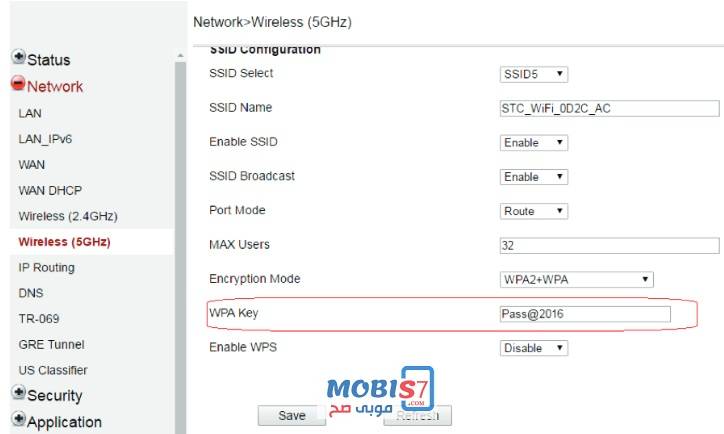
شاهد المزيد فى Mobile-company
تعرف على جميع اعدادات مودم STC G-240W بشكل تفصيلي.
يوجد بنفس القائمة المنسدلة (network) خيارا يختص بإعدادات wireless 5G وتتميز بسرعة اعلي للاتصال وتكوني بمدى بث قصير، وبنفس الإعدادات ليتم من خلالها تغيير باسورد الواي الفاي أو اسم الشبكة متشابهة.
تغيير باسورد الواي فاي مودم الالياف البصرية stc HG8245Q
بعد التعرف على طريقة ضبط اعدادات راوتر stc، نوضح لكم طريقة تغيير باسورد الواي لراوتر الألياف البصرية hg8245q أو hgm8245t من خلال مجموعة من الخطوات وهي كالأتي:-
- في البداية يجب التأكد من الاتصال بالراوتر عن طريق الواي فاي أو من خلال كابل الانترنت.
- قم بفتح المتصفح من خلال الكمبيوتر أو الجوال وقم بإدخال الرابط الأتي 192.168.100.1.
- بمربع Account قم بإدخال كلمة Telecomadmin.
- بخانة Password قم بإدخال Admintelecom.

- قم بالانتقال بعد ذلك إلى القائمة العليا وقم بالضغط على WLAN
- من خلال القائمة الجانبية باختيار 4G Basic Network Settings.
- بمربع SSID Name قم بإدخال اسم شبكة الواي فاي.
- وبمربع WPA PreSharedKey قم بإدخال باسورد الواي فاي، ولتغيير باسورد الواي فاي
- قم بالضغط اعلي كلمة apply للقيام بحفظ الإعدادات.
- ستجد بالقائمة اليمنى مجموعة من الإعدادات الخاصة بالواي فاي بتردد 5G أسفل اسم 5g Basic Network Settings.

اعدادات راوتر هواوي STC 5G
بعد التعرف على طريقة ضبط اعدادات الراوتر stc، نوضح لك إذا كان لديك راوتر هواوي 5g وتريد أن تقوم بضبط الإعدادات به، أو حتي إذا كنت تريد تغيير اسم شبكة الواي فاي أو الباسورد، فيمكنك القيام بكل هذا من خلال إتباعك لمجموعة من الخطوات البسيطة وهي كالتالي:-
- في البداية يتم التأكد من توصيل جهازك بالتيار الكهربائي.
- سوف تشاهد ضوء أزرق بقاعدة الجهاز وهذا يدل أن الجهاز متصل بالتيار الكهرباء.
- قم بعملية توصيل الحاسوب المحمول أو الجهاز اللوحي أو الجوال المحمول بالجهاز عن طريق كابل LAN أو شبكة الواي فاي.
- سوف تجد كلمة المرور على الملصق الأبيض بالجزء السفلي من الجهاز.
- قم بفتح المتصفح وكتابة 192.168.8.1 بشريط العنوان. سوف ترى بعد ذلك شاشة الدخول.
- راوتر الجيل الخامس في شاشة الترحيب، قم بإدخال كلمة المرور المدونة تحت الجهاز.
- فإذا كنت تفعل ذلك من خلال الهاتف الذكي فيمكنك الاتصال عن طريق الدخول QR كود
- وبمجرد تسجيل الدخول فإذا ظهرت لك شاشة التحديث، قم بالضغط على enable and continue.
- سيكون لديك بالشاشة التالية خيارا لتعيين اسمين لشبكة الواي فاي ببعض الترددات المختلفة. وللحصول على نتائج جيدة، قم بإلغاء تفعيل الخيار 5g ليتم دمج الشبكتين.
تغيير رمز مودم stc
- بهذه الشاشة التي ظهرت لك، يتطلب منك القيام بإدخال كلمة مرور جديدة إلى جهاز الراوتر، فيرجى أن تتذكر ما تم تغييره، بخلاف ذلك سوف يحتاج جهاز الراوتر لديك لإعادة تعيين للعودة لإعدادات المصنع للوصول له.
- قم بالضغط على كلمة Finish إذا طلب منك ذلك، ثم قم بإعادة تشغيل الجهاز.
- سوف ترى بعد ذلك ملخصاً عن حالة الاتصال.
- ثم قم بالضغط على Network settings بالجزء العلوي وذلك لتتأكد من تشغيل بيانات الهاتف. بأسفل الشاشة سوف ترى APN’s
- فإذا لم يكون موجود APN، قم بالضغط على +
- APNs
وتعيين القيم الآتية على:
- profile Name: (sure) )
- authentication: (auto) )
- apn: (internet) )
- قم بالضغط على كلمة Save.








